您好,登錄后才能下訂單哦!
您好,登錄后才能下訂單哦!
今天小編給大家分享一下outlook express錯誤代碼0x800C0133如何解決的相關知識點,內容詳細,邏輯清晰,相信大部分人都還太了解這方面的知識,所以分享這篇文章給大家參考一下,希望大家閱讀完這篇文章后有所收獲,下面我們一起來了解一下吧。
首先需要找到超過2G的收件箱存儲文件路徑,點擊收件箱右鍵屬性。
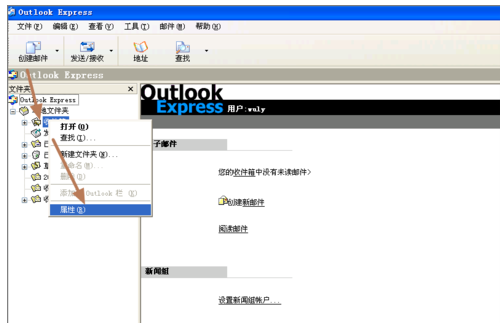
電腦郵件電腦圖解-1
可查看到文件路徑。可以將路徑復制。
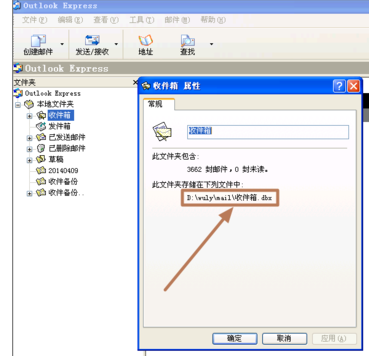
電腦郵件電腦圖解-2
開始-運行 輸入剛剛復制的路徑,也可以手動打開我的電腦進入。
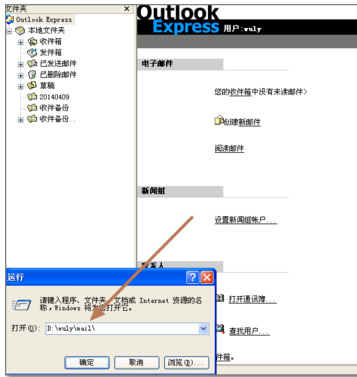
電腦郵件電腦圖解-3
進入郵箱存儲文件夾,按大小排序,查看收件箱是否超過2G,也有可能是已發送郵件箱文件超過2G。
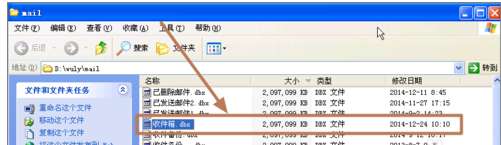
發送不了郵件電腦圖解-4
現在回到OutLook郵箱界面,新建立一個文件夾,將用來的備份替換滿2G的收件箱。
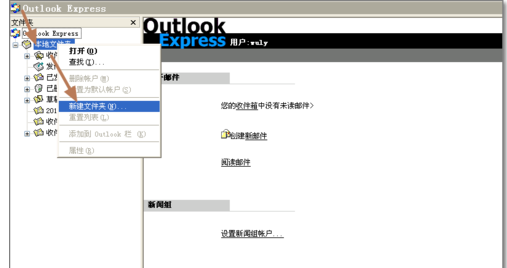
發送不了郵件電腦圖解-5
創建文件夾的,名稱按個人需要自定義,如20141224。
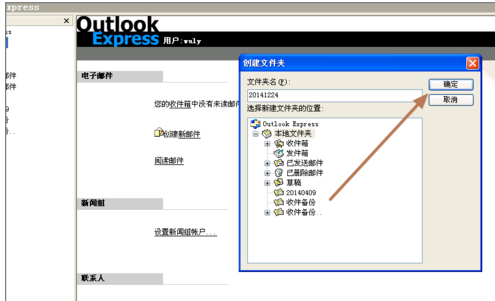
電腦郵件電腦圖解-6
創建好之后可以在收件箱下面看到20141224。記下這個名稱。并關閉OutLook,這需要注意的。
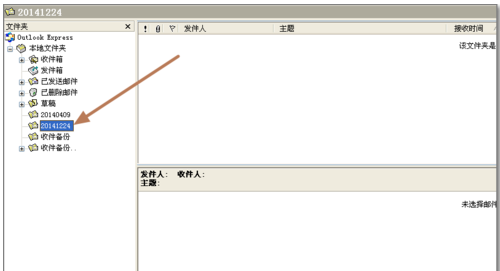
錯誤代碼電腦圖解-7
現在到郵件存儲文件夾下面找到以這個名稱生成的文件20141224.dbx,重命名,并復制完整的名稱20141224.dbx,注意文件后綴。然后將這個文件命名為其它文件20141224.dbx111,因為我們只是需要使用收件箱文件來替換它,現在它已經沒有利用價值了。

發送不了郵件電腦圖解-8
找到超過2G的收件箱,重命名,粘貼剛剛復制的文件名。替換成功。
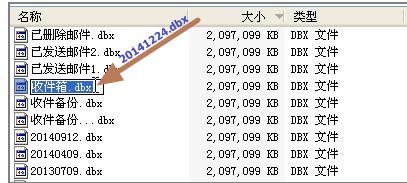
錯誤代碼電腦圖解-9
現在收件箱變成了20141224.dbx可以將上一個步驟的20141224.dbx111文件刪除。
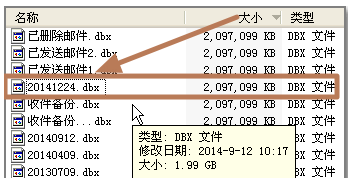
郵件電腦圖解-10
現在打開OutLook,OutLook會重新再自動創建一個新的收件箱文件。而原來的收箱中的郵件可以點擊20141224來查看。至此錯誤提示解決,以后收件箱或已發送郵件等超過2G重復上面的操作即可。
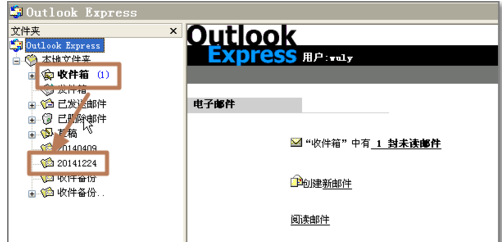
郵件電腦圖解-11
以上就是“outlook express錯誤代碼0x800C0133如何解決”這篇文章的所有內容,感謝各位的閱讀!相信大家閱讀完這篇文章都有很大的收獲,小編每天都會為大家更新不同的知識,如果還想學習更多的知識,請關注億速云行業資訊頻道。
免責聲明:本站發布的內容(圖片、視頻和文字)以原創、轉載和分享為主,文章觀點不代表本網站立場,如果涉及侵權請聯系站長郵箱:is@yisu.com進行舉報,并提供相關證據,一經查實,將立刻刪除涉嫌侵權內容。